合上Windows 10笔记本盖子时不睡眠的方法有三种:通过控制面板电源选项、系统设置应用跳转或命令行修改。首先可进入控制面板>电源选项>选择关闭盖子功能,将“用电池”和“接通电源”均设为“不采取任何操作”并保存;其次可通过“设置>系统>电源和睡眠>其他电源设置”进入相同界面进行配置;最后可使用管理员权限的命令提示符执行powercfg命令,分别设置接通电源和使用电池时的合盖行为为0(即无操作),再激活当前方案使更改生效。三种方法均能有效阻止合盖后系统进入睡眠状态,适用于需持续运行任务的场景。
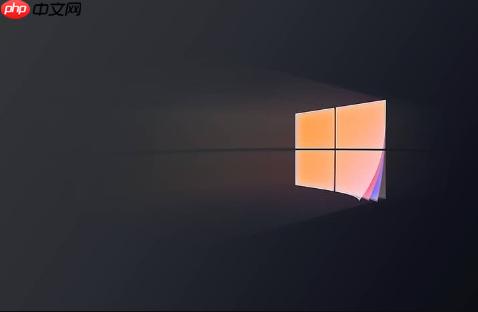
如果您希望在合上Windows 10笔记本电脑盖子时,系统不会自动进入睡眠状态以保持后台任务运行或进行文件传输,可以按照以下方法进行设置。
本文运行环境:Dell XPS 13,Windows 10 专业版。
此方法直接调整系统的电源计划高级选项,允许用户自定义合盖时的行为,适用于常规使用场景。
1、同时按下 Win + R 键打开“运行”对话框,在输入框中键入 control 并点击“确定”,打开控制面板。
2、将控制面板的“查看方式”改为“小图标”,然后找到并点击 电源选项。
3、在左侧菜单中点击 选择关闭笔记本计算机盖的功能。
4、在“关闭盖子时”设置区域,将 用电池 和 接通电源 两个下拉菜单均更改为 不采取任何操作。
5、点击页面底部的 保存修改 按钮,完成设置。
此方法从现代UI的设置应用入口进入,适合习惯使用图形化设置界面的用户,最终仍会调用传统电源选项完成更改。
1、点击“开始”菜单,选择 设置(齿轮图标)。
2、进入 系统 > 电源和睡眠 设置页面。
3、在右侧找到并点击 其他电源设置 链接,进入控制面板的电源选项界面。
4、点击左侧的 选择关闭笔记本计算机盖的功能。
5、将“用电池”和“接通电源”下的“关闭盖子时”均设置为 不采取任何操作。
6、最后点击 保存修改 以应用更改。
此方法利用PowerCfg命令行工具直接修改当前电源方案的底层参数,适用于需要快速部署或熟悉命令行操作的用户。
1、右键点击“开始”按钮,选择 Windows PowerShell (管理员) 或 命令提示符 (管理员)。
2、输入以下命令并按回车,设置接通电源时合盖不执行任何操作:
powercfg /setacvalueindex scheme_current 4f971e89-eebd-4455-a8de-9e590561b025 5ca83367-6e45-459f-a27b-476b1d01c936 0
3、输入以下命令并按回车,设置使用电池时合盖不执行任何操作:
powercfg /setdcvalueindex scheme_current 4f971e89-eebd-4455-a8de-9e590561b025 5ca83367-6e45-459f-a27b-476b1d01c936 0
4、执行以下命令重新激活当前电源方案以使更改生效:
powercfg /s scheme_current
以上就是windows10如何将笔记本电脑合上盖子时不进入睡眠_windows10盖上盖子设置教程的详细内容,更多请关注php中文网其它相关文章!

Windows激活工具是正版认证的激活工具,永久激活,一键解决windows许可证即将过期。可激活win7系统、win8.1系统、win10系统、win11系统。下载后先看完视频激活教程,再进行操作,100%激活成功。

Copyright 2014-2025 https://www.php.cn/ All Rights Reserved | php.cn | 湘ICP备2023035733号